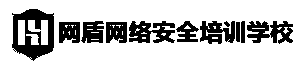服务热线
15527777548/18696195380

发布时间:2019-12-17
简要描述:
工具介绍 Attack Monitor是一款Python应用程序,可以帮助安全研究人员增强Windows 7/2008(及所有更高版本)工作站或服务器的安全监控功能,并且能够自动对恶意软件进行...

Attack Monitor是一款Python应用程序,可以帮助安全研究人员增强Windows 7/2008(及所有更高版本)工作站或服务器的安全监控功能,并且能够自动对恶意软件进行动态分析。
1、终端检测(ED)
2、恶意软件分析(须在特定虚拟机环境中执行)
1、Windows事件日志
2、Sysmon
3、Watchdog(文件系统监控Python库)
4、TShark(仅支持恶意软件分析模式)
当前版本
Attack Monitor:v0.9.0(Alpha版本)
1、Windows 7, 8, 10 (x86位或x64位)
2、Windows 2008, 2012, 2016 (x86位或x64位)
1、Powershell 5
2、Sysmon (通过installer.py下载、配置和安装)
3、Python 3.6 (64-bit) - 理论支持Python 3.x
4、Tshark (仅恶意软件分析)
5、各种Python3库 (requirements.txt)
6、StoneEngine 库(首次发布,高级Windows事件日志接口)
注意:其中部分事件仅支持恶意软件分析模式。
文件系统修改
允许的网络连接
PowerShell活动
进程创建
SMB活动
计划任务
本地帐号修改
驱动器加载
元磁盘访问
注册表监控
管道事件
服务监控
日志审计
WMI监控
DNS请求捕捉(通过Tshark)
首先,从本项目的GitHub库将项目源码克隆至本地:
git clone https://github.com/yarox24/attack_monitor.git切换到本地项目目录,运行下列命令:
Download newest release>
cmd.exe (Run as admin)
pip3 install -U -r requirements.txt
python installer.py sysmon
=> Choose endpoint detection mode
python installer.py psaudit
python installer.py auditpol
python installer.py install
=> Choose endpoint detection mode
python installer.py exceptions
[Apply section] Installation - How to enable WMI audit?
cmd.exe (Run as admin)
pip3 install -U -r requirements.txt
python installer.py sysmon
=> Choose malware analysis mode
python installer.py psaudit
python installer.py auditpol
python installer.py install
=> Choose malware analysis mode
[Install tshark] https://www.wireshark.org/download.html // To default location
[Apply section] Installation - How to choose network interface for malware listening? // (currently only DNS)
[Apply section] Installation - How to enable WMI audit?
[Apply section] Installation - How to monitor specific directories?
compmgmt.msc
Services and Applications -> WMI Control -> Properties
Security -> Security -> Advanced -> Auditing -> Add
Select principal: Everyone
Type: All
Show advanced permissions:
Select all (Execute Methods ... Edit Security)
编辑“C:\Program Files\Attack Monitor\config\attack_monitor.cfg”文件,修改文件中的“ C:\Program Files\Attack Monitor\config\attack_monitor.cfg”参数。
TShark使用的名称来自于控制面板\网络和Internet\网络连接,默认名为Ethernet0。
编辑文件“ C:\Program Files\Attack Monitor\config\monitored_directories.json”,针对恶意软件分析,我们建议研究人员监控目录“C:\”下的所有事件,并添加额外的相关目录。
1、通过监听事件源来发送警告(Windows事件日志、Sysmon、文件系统修改和TShark)
2、根据“config\exceptions\exception.json”的配置进行警报检测,该文件中包含所有警报信息。针对终端检测,需要用户自定义要忽略的警报。针对恶意软件分析,你需要针对目标系统添加例外情况。
3、如果exception.json文件中存在警告,则返回第一步,否则进行下一步。
4、学习模式是否启用?如果启用,工具则会弹出警告询问是否需要忽略这条警报,需依据正则表达式。
5、警告用户捕捉事件,并输出结果:
系统托盘气泡提醒。
警报信息将被保存在logs\.txt文件中。
Attack Monitor:【GitHub传送门】
* 参考来源:yarox24,FB小编Alpha_h4ck编译,转载请注明来自FreeBuf.COM
如果您有任何问题,请跟我们联系!
联系我们